质量管理实验指导书Word格式.docx
《质量管理实验指导书Word格式.docx》由会员分享,可在线阅读,更多相关《质量管理实验指导书Word格式.docx(38页珍藏版)》请在冰豆网上搜索。
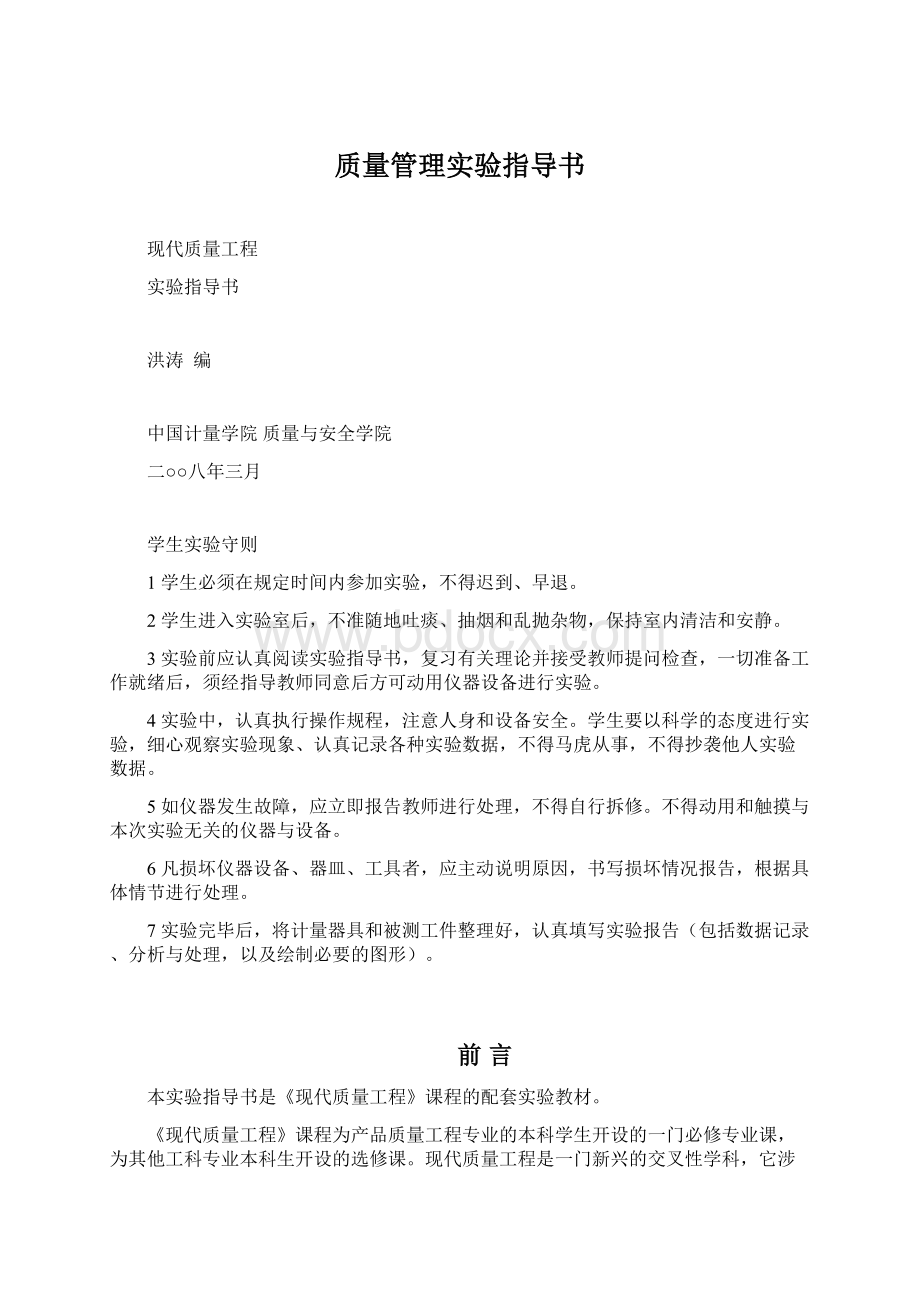
二、基本原理
1、EXCEL简介
MicrosoftExcel是美国微软公司开发的Windows环境下的电子表格系统。
它是目前应用最为广泛的办公室表格处理软件之一。
自Excel诞生以来,历经了Excel5.0、Excel95、Excel97和Excel2000、Excel2003、ExcelXP等不同版本。
随着版本的不断提高,Excel软件的强大的数据处理功能和操作的简易性逐渐走入了一个新的境界,整个系统的智能化程度也不断提高,使用户操作大为简化。
这些特性,已使Excel成为现代办公软件重要的组成部分。
虽然EXCEL没有直接提供与质量方面有关的函数,但其中强大的数学与统计功能,使得该软件在质量工程方面也得到了广泛的应用。
EXCEL中,工作表是一个由行和列组成的表格,工作簿是工作表的集合。
工作簿是计算和存储数据的文件,每一个工作簿都可以包含多张工作表,所有对数据进行的操作,都是在工作表上进行的。
1)工作表介绍
◆工作表的基本概况(见下图)。
图1-1工作表的基本概况
◆工作表的基本属性见下图。
图1-2工作表的基本概况
◆单元格的命名(见下图)。
◆单元格的内容(见下图)。
◆单元格的的相对引用与绝对引用
2)常用函数介绍
EXCEL有300多条各种类型的函数,包括财务、数学、统计、逻辑以及工程计算等,其中有70余条与统计分析有关,可用于质量分析和改进。
2、描述性统计简介
在质量分析的时候,一般首先要对数据进行描述性统计分析(DescriptiveAnalysis),以发现其内在的规律,再选择进一步分析的方法。
描述性统计分析要对调查总体所有变量的有关数据做统计性描述,主要包括数据的频数分析、数据的集中趋势分析、数据离散程度分析、数据的分布、以及一些基本的统计图形。
1)数据的频数分析:
在数据的预处理部分,我们曾经提到利用频数分析和交叉频数分析来检验异常值。
此外,频数分析也可以发现一些统计规律。
比如说,收入低的被调查者用户满意度比收入高的被调查者高,或者女性的用户满意度比男性低等。
不过这些规律只是表面的特征,在后面的分析中还要经过检验。
2)数据的集中趋势分析:
数据的集中趋势分析是用来反映数据的一般水平,常用的指标有平均值、中位数和众数等。
各指标的具体意义如下:
◆平均值:
是衡量数据的中心位置的重要指标,反映了一些数据必然性的特点,包括算术平均值、加权算术平均值、调和平均值和几何平均值。
◆中位数:
是另外一种反映数据的中心位置的指标,其确定方法是将所有数据以由小到大的顺序排列,位于中央的数据值就是中位数。
◆众数:
是指在数据中发生频率最高的数据值。
如果各个数据之间的差异程度较小,用平均值就有较好的代表性;
而如果数据之间的差异程度较大,特别是有个别的极端值的情况,用中位数或众数有较好的代表性。
3)数据的离散程度分析:
数据的离散程度分析主要是用来反映数据之间的差异程度,常用的指标有方差和标准差。
方差是标准差的平方,根据不同的数据类型有不同的计算方法。
4)数据的分布:
在统计分析中,通常要假设样本的分布属于正态分布,因此需要用偏度和峰度两个指标来检查样本是否符合正态分布。
偏度衡量的是样本分布的偏斜方向和程度;
而峰度衡量的是样本分布曲线的尖峰程度。
一般情况下,如果样本的偏度接近于0,而峰度接近于3,就可以判断总体的分布接近于正态分布。
三、实验内容
1、已知变量X、Y的分布如下表所示,若Z=10×
X×
Y,请用EXCEL计算Z的分布。
2
3
4
5
6
7
8
9
10
X
0.15
0.22
0.08
0.45
0.32
0.33
0.65
0.78
0.12
0.55
Y
2、根据上述计算出来Z的数据,统计最大值、最小值、平均值、标准偏差、众数等数值。
四、实验条件
1、计算机;
2、EXCEL软件
五、实验步骤:
1、运行EXCEL软件;
2、建立统计表格,并将数据输入表格。
3、用鼠标左键双击B4单元格,输入公式“=B2*B3*$L$2”
3、输入公式结束后,回车;
4、用鼠标左键单击B4单元格,松开鼠标左键,鼠标缓慢移向单元格右下角,待光标变为“十”字形,按住左键,移动鼠标,光标从B4移动到K4。
5、松开鼠标左键,即可得到Z的计算结果。
6、点击菜单“工具”,在下拉菜单中选择“加载宏”,则弹出以下对话框:
7、选中“分析工具库”,按“确定”,则在“工具”的下拉菜单中,会增加“数据分析”选项。
8、选中“数据分析”选项,弹出“数据分析”对话框,选择“描述统计”按“确定”。
9、“数据分析”按“确定”后,将弹出“描述统计”对话框。
10、点中“输入区域”输入栏,然后用鼠标选中数据区$B$4~$K$4,输入栏将自动加入“$B$4:
$K$4”;
分组方式,选中“逐行”;
输出选项,选择“输出区域”;
点中“输出区域”输入栏后,立即用鼠标在表中选择输出插入点,本例中选择$B$6单元格,输入栏将自动加入“$B$6”;
选中“汇总统计”,按“确定”结束设置。
统计数据将自动显示在以$B$6单元格为起点的表格中。
11、通过上面的统计结果,我们可以得到最大值、最小值、平均值、标准差、众数等所需要的参数值。
12、保存EXCEL文件。
五、数据记录
表1-1
Z
最大值
最小值
均值
标准差
众数
六、思考题
1.在计算Z时,若公式输入为“=B2*B3*L2”,则会出现什么结果?
2.Z是否满足正态分布?
实验二用EXCEL做直方图
1.掌握excel直方图的基本制作方法和技巧;
2.学习excel直方图的基本分析方法。
直方图概述
现场工作人员经常都要面对许多的数据,这些数据均来自于制程中抽检或全检所得的某项产品之品质特性。
如果我们应用统计绘图的方法,将这些数据加以整理,则制程中的品质散布的情形、问题点所在、制程能力等,均可呈现在我们的眼前。
我们即可利用这些情报来掌握问题点以制订改进对策。
一般采用直方图的方式。
直方图是将所收集的测定值特性值或结果值,分为几个相等的区间作为横轴,并将各区间内所测定值依所出现的次数累积而成的面积,用柱子排起来的图形。
因此,也叫柱状图。
直方图与工序规格关系
从某电能表企业的流水线上连续抽取50个磁系统,进行间隙检测,获得如下数据,请画出其直方图,并分析工序状态。
单位(0.01mm)
序号
1.
2.
3.
4.
5.
6.
7.
8.
9.
10.
测量值
241
236
246
238
244
248
237
228
220
11.
12.
13.
14.
15.
16.
17.
18.
19.
20.
245
250
230
226
218
21.
22.
23.
24.
25.
26.
27.
28.
29.
30.
242
251
247
233
31.
32.
33.
34.
35.
36.
37.
38.
39.
40.
229
249
239
254
240
243
41.
42.
43.
44.
45.
46.
47.
48.
49.
50.
235
232
2、给EXCEL表格命名,建立“输入数据”、“接收数据”、“最大值”、“最小值”、“组数”表头,然后在“输入数据”下面输入测量数据。
3、计算数据中的“最小值”,单击B2单元格,然后在点击编辑栏前的
图标,弹出“插入函数”对话框,在“选择函数”选择栏中选择“MIN”函数,然后按“确定”按钮。
4、完成后,系统弹出“函数参数”对话框,用鼠标拖动选择A2~A51的地址到Number1后面的地址栏,按照“确定”完成计算。
5、系统会自动统计A2~A51中数据的最小值,并将结果写入B2单元格。
6、用同样的方法,计算最大值;
7、采用公式
计算组数,点击D2单元格,在编辑栏中输入表达式“=INT(1+LN(COUNT(A2:
A51))/LN
(2))”,回车,可得到组数;
用最大值减去最小值,除以组数,可得间距。
8、确定接收区域。
在F2单元格输入公式“=B2-0.5”,获得接收区域的左边界;
在F3单元格输入公式“=F2+$E$2”,获得接收区域的左边界;
将F3单元格依次复制到F4、F5……单元格,直到出现大于254的数字为止。
9、绘制直方图。
9.1选中“数据分析”选项,弹出“数据分析”对话框,选择“直方图”按“确定”。
9.2在弹出的“直方图”对话框中,将“输入区域”、“接收区域”用鼠标在表中选定,并选中“图表输出”,按“确定”完成。
9.3完善直方图。
通过上面步骤得到的直方图,分类间距太大,不符合一般的要求,需进一步完善。
对准直方图的柱框,双击鼠标左键,弹出“数据系列格式”对话框,选择“选项”标签。
将标签中的“分类间距”改为“0”,按“确定”完成。
10、对直方图的尺寸、坐标的字体大小、标题、备注等做进一步的完善,可得到最终的直方图。
11、保存EXCEL文件。
无
实验三用EXCEL做控制图
1.掌握excel控制图的基本制作方法和技巧;
2.学习excel控制图的基本分析方法。
1.控制图概述
为使现场的质量状况满足相应的用户需求,一般均以检测产品的质量特性特性来反映现场是否正常,而质量特性是随着时间、各种状况有着高低的变化;
那么到底高到何种程度或低至何种状况才算异常?
因此,需要设定一合理的高低界限,作为我们监控现场制程状况是否在“管理”状态。
这是控制图纸最早的来源。
控制图于1924年由美国休哈特(W.A.Shewhart)博士所发明,主要定义是“一种以实际产品质量特性与依过去经验所确定制程能力的控制界限相比较,而以时间顺序用图形所表示的一种工具”。
2.控制图的作用
◆能及时发现生产过程中的异常现象和缓慢变异,预防不合格品发生;
◆能有效分析判断生产过程中的稳定性,降低检验、测试费用。
(零库存)
◆可查明设备和工艺手段的实际技术状况;
◆使生产成本和质量成为可预测的参数,可高效识别系统误差的影响程度,降低质量差别最小,提高质量和经济效益。
3.控制图判异准则
1)一点落在A区以外
2)连续9点落在中心线同一侧;
3)连续6点递增或递减;
4)连续14点中相邻点上下交替;
5)连续3点中有2点落在中心线同一侧的B区以外;
6)连续5点中有4点落在中心线同一侧的C区以外;
7)连续15点在C区中心线上下;
8)连续8点在中心线两侧但无一在C区中。
从某电能表企业的流水线上每天抽取5个磁系统,进行间隙检测,获得如下数据,请画出其控制图,并分析工序状态。
单位(mm)
第1天
第2天
第3天
第4天
第5天
第6天
第7天
第8天
第9天
第10天
2.41
2.37
2.36
2.47
2.46
2.33
2.38
2.45
2.48
2.51
2.5
2.29
2.28
2.4
2.18
2.32
2.44
2.54
2.43
2.3
2.2
2.26
2.39
2.35
2.42
2.49
第11天
第12天
第13天
第14天
第15天
第16天
第17天
第18天
第19天
第20天
2.55
2、给EXCEL表格命名,建立“零件编号”、“第1天”、“第2天”、……“第20天”表头,然后在输入测量数据。
12、在表格右面建立参数表:
13、在表格零件编号列下面输入待计算项目:
14、用AVERAGE函数和复制拖动,计算20天数据每天(组)的平均值:
15、用MAX()-MIN()函数和复制拖动,计算20天数据每天(组)的极差值:
16、用AVERAGE函数计算“总平均值”,范围从$B$2到$U$6,然后拷贝直到U9单元。
17、用MAX()-MIN()函数计算“平均极差”值,范围从$B$8到$U$8,然后拷贝直到U10单元。
18、计算控制图上控制限UCL=总平均值+A2×
平均极差,即“=B9+$W$1*B10”;
19、按照控制图中关于CL、CL、LCL、极差UCL、极差LCL的定义,分别计算CL、CL、LCL、极差UCL、极差LCL的值:
20、绘制平均值控制图。
21、用鼠标选中“组内平均值”后面的数据B7-U7,然后按住Ctrl键,用鼠标分别选中UCL、CL、LCL后面的数据:
22、点击工具栏中“图表向导”按钮
,在弹出的对话框中选择“折线图”后,按完成退出;
23、得到平均值控制图:
24、平均值控制图的修饰:
25、由于UCL、CL、LCL线上带有数据标记,需去掉,才能得到光滑直线。
双击UCL线,在弹出的“数据点格式”对话框中选取“数据标记”为“无”:
按此方法,将CL、LCL线均设置为没有数据标记,可得如下控制图:
26、为使测量数据更加明显,双击“组内平均值”线,改变线条的粗细。
27、修饰后的平均值控制图如下:
28、为控制图命名。
在控制图的空白处,单击鼠标右键,在弹出菜单中选择“图表选项”
29、在“图表选项”对话框的“图表标题”中输入“平均值-极差控制图”:
(注:
以上我们仅仅绘制了平均值控制图,为整合后面的极差控制图,在这里我们先命名为平均值-极差控制图)
30、可得到如下控制图:
31、按照以上同样的步骤,可得极差控制图(注:
命名不需要)。
32、将两个控制首位相接放在上下,先点中上面的控制图,然后按下Ctrl键,再点中下面的控制图,松开Ctrl键,点击鼠标右键,在弹出的菜单中选择“组合”,将两个图组合起来,得到完整的平均值-极差控制图:
33、保存EXCEL文件。
34、对绘制的图形进行分析,判断工序是否存在异常。
1.如何绘制平均值-标准差控制图?
实验一MINITAB简介及基本操作
1、了解MINITAB软件的基本功能;
2、掌握MINITAB软件用于质量统计分析的基本方法。
1、MINITAB简介
Minitab同样是国际上流行的一个统计软件包,其特点是简单易懂,在国外大学统计学系开设的统计软件课程中,Minitab与SAS等知名统计软件并列,甚至有的学术研究机构专门教授Minitab之概念及其使用。
相比其它软件,MiniTab在质量控制及试验设计等方面具有独到之处。
MiniTab目前的最高版本为V15,它提供了对存储在二维工作表中的数据进行分析的多种功能,包括:
基本统计分析、回归分析、方差分析、多元分析、非参数分析、时间序列分析、试验设计、质量控制、模拟、绘制高质量三维图形等。
5)数据的频数分析:
6)数据的集中趋势分析:
7)数据的离散程度分析:
8)数据的分布:
在统计分析中,通常要假设样本的分布属于正态分